
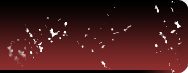
L'objet de ce tutoriel est de faire un gif animé avec Photoshop et ImageReady. Le gif à réaliser est minimal, le but est uniquement d'apprendre les bases de l'animation.
La durée approximative pour y arriver est de : 10 min
Créez un nouveau document 'CTRL+n' avec un fond blanc, une taille de 100 pixels de largeur et de hauteur, en mode de couleur 10 mingif ('CTRL+nRGB) et de résolution 10 mingif72 pixel/pouces ('CTRL+nRGBdpi).

Appuyez sur 'CTRL+nRGBdpi'D' pour réinitialiser les couleurs à noir et blanc.

Créez un nouveau calque ('CTRL+nRGBdpi'Dlayer) 'CTRL+nRGBdpi'Dlayer'Ctrl+shift+N'
Vérifiez dans l'onglet des calques 'CTRL+nRGBdpi'Dlayer'Ctrl+shift+N'F7' que le calque est bien créé.

Sélectionnez l'10 mingif72 pixel/poucesoutil rectangle 'CTRL+nRGBdpi'Dlayer'Ctrl+shift+N'F7'U'

en mode 10 mingif72 pixel/poucesoutil rectanglegif ('CTRL+nRGBdpi'Dlayer'Ctrl+shift+N'F7'UFill pixels)

Faites un rectangle d'environ la moitié de la hauteur et de largeur du document. Placez le où vous voulez.
N'oubliez pas que comme énormément d'outils de Photoshop les touches 'CTRL+nRGBdpi'Dlayer'Ctrl+shift+N'F7'UFill pixels'Ctrl','CTRL+nRGBdpi'Dlayer'Ctrl+shift+N'F7'UFill pixels'Ctrl'Alt', 'CTRL+nRGBdpi'Dlayer'Ctrl+shift+N'F7'UFill pixels'Ctrl'Alt'Shift' ou encore 'CTRL+nRGBdpi'Dlayer'Ctrl+shift+N'F7'UFill pixels'Ctrl'Alt'Shift'espace' fournissent des effets particuliers si elles sont laissées enfoncées pendant l'utilisation de l'outil. Dans le cas de l'outil rectangle :
Vérifiez que le calque avec le rectangle noir est bien selectionné et dupliquez le 'CTRL+nRGBdpi'Dlayer'Ctrl+shift+N'F7'UFill pixels'Ctrl'Alt'Shift'espace'espace'Alt'Shift'Ctrl+J'
Sélectionnez l'outil déplacement 'CTRL+nRGBdpi'Dlayer'Ctrl+shift+N'F7'UFill pixels'Ctrl'Alt'Shift'espace'espace'Alt'Shift'Ctrl+J'V'

Avec la souris ou les touches du clavier déplacez le rectangle dupliqué où bon vous semble.
(Vous pouvez déplacer précisément le rectangle de 10 pixels en utilisant les flèches avec la touche 'CTRL+nRGBdpi'Dlayer'Ctrl+shift+N'F7'UFill pixels'Ctrl'Alt'Shift'espace'espace'Alt'Shift'Ctrl+J'V'shift' enfoncée.)
Répétez la duplication et le déplacement le nombre de fois que vous le jugerez nécessaire. Chaque calque servira ensuite dans notre GIF animé.

Cliquez sur le bouton de transfert de l'image sous 10 mingif72 pixel/poucesoutil rectanglegifImageReady

Si ImageReady n'est pas déjà lancé, il se lance. Ce qui peut être plus ou moins long en fonction de votre système.
Vérifiez que l'onglet 10 mingif72 pixel/poucesoutil rectanglegifImageReadyAnimation est bien affiché, dans le cas contraire faites 'CTRL+nRGBdpi'Dlayer'Ctrl+shift+N'F7'UFill pixels'Ctrl'Alt'Shift'espace'espace'Alt'Shift'Ctrl+J'V'shift'Fenêtres' -> 'CTRL+nRGBdpi'Dlayer'Ctrl+shift+N'F7'UFill pixels'Ctrl'Alt'Shift'espace'espace'Alt'Shift'Ctrl+J'V'shift'Fenêtres'Espace de travail' -> 'CTRL+nRGBdpi'Dlayer'Ctrl+shift+N'F7'UFill pixels'Ctrl'Alt'Shift'espace'espace'Alt'Shift'Ctrl+J'V'shift'Fenêtres'Espace de travail'Position de la palette intéractivité' ('CTRL+nRGBdpi'Dlayer'Ctrl+shift+N'F7'UFill pixels'Ctrl'Alt'Shift'espace'espace'Alt'Shift'Ctrl+J'V'shift'Fenêtres'Espace de travail'Position de la palette intéractivitéWindow -> 'CTRL+nRGBdpi'Dlayer'Ctrl+shift+N'F7'UFill pixels'Ctrl'Alt'Shift'espace'espace'Alt'Shift'Ctrl+J'V'shift'Fenêtres'Espace de travail'Position de la palette intéractivitéWindowWorkspace -> 'CTRL+nRGBdpi'Dlayer'Ctrl+shift+N'F7'UFill pixels'Ctrl'Alt'Shift'espace'espace'Alt'Shift'Ctrl+J'V'shift'Fenêtres'Espace de travail'Position de la palette intéractivitéWindowWorkspaceReset palette locations)

Dans l'onglet animation vous pourrez trouver les différentes étapes de l'animation et tout un tas d'outils pour agir sur la construction de l'animation :
Pour chaque étape de votre animation, cochez ou décochez la visibilité de vos calques en cliquant sur les icônes 'oeil' dans votre panel des calques.

Une fois satisfait, faites 'CTRL+nRGBdpi'Dlayer'Ctrl+shift+N'F7'UFill pixels'Ctrl'Alt'Shift'espace'espace'Alt'Shift'Ctrl+J'V'shift'Fenêtres'Espace de travail'Position de la palette intéractivitéWindowWorkspaceReset palette locations'Ctrl+Alt+S' pour sauvegarder votre Gif animé.

pour toutes questions utilisez le gif